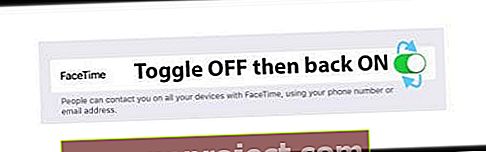Чудите се какво да правите, когато iMessage показва грешен телефонен номер? Няколко потребители съобщават, че приложението iMessage продължава да показва стария си телефонен номер, след като са променили или пренесли телефонния си номер.
Този проблем често се появява след актуализиране до нов iOS или след активиране на iMessage и FaceTime активиране, когато докоснете „Използвайте вашия Apple ID за iMessage“. iMessage не се актуализира с правилния номер и телефонът показва грешен номер в техните настройки за съобщения под Изпращане и получаване!
Други причини за този проблем включват:
- Пренасяне на номера на iPhone от друг оператор
- Промяна на телефонния номер на вашия iPhone
Ако срещнете този проблем на вашия iPhone, опитайте тези стъпки, за да се опитате да разрешите проблема. 
Fix iMessage Показва грешен телефонен номер
Проверете баланса си
Тъй като вашият iPhone използва активиране на SMS за iMessage, трябва да имате кредит при вашия оператор, за да изпратите SMS текст, за да потвърдите телефонния си номер и друга информация с Apple.
Добавянето на само един долар коригира този проблем за доста хора с планове за плащане на iPhone за плащане.
Превключете и включете iMessage
- Опитайте да изключите iMessage ( Настройки> Съобщения> iMessage ).

- Изключете телефона си и изчакайте 5-10 минути
- Докоснете Настройки> Телефон> Моят номер и потвърдете, че телефонният ви номер е правилен
- И накрая, върнете iMessage обратно на Включено ( Настройки> Съобщения ) и отидете в Настройки> Съобщения> Изпращане и получаване и вижте дали правилният номер е показан под „Стартиране на нови разговори от“
Излезте и се върнете в FaceTime
- Отидете в Настройки> FaceTime и излезте от вашия Apple ID
- Изчакайте 30 секунди
- Влезте отново в FaceTime
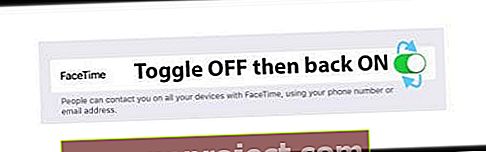
Ако никога не сте използвали FaceTime, включете го и влезте с вашия Apple ID
Изключете и включете както iMessage, така и FaceTime
- Изключете iMessage
- Докоснете Настройки > Съобщения и изключете iMessage
- Изключете FaceTime
- Докоснете Настройки > FaceTime и превключете FaceTime Off
- Рестартирайте устройството
- Включете отново iMessage и FaceTime
- Това принуждава iMessage и FaceTime да се активират отново с текущия ви номер на iPhone
- Изпратете текстово съобщение и вижте дали проблемът е разрешен
Ако проблемът остане, следвайте тези допълнителни стъпки
- Преминете през стъпки 1 и 2 (изключете iMessage и FaceTime)
- Нулирайте мрежовите настройки
- Отидете в Настройки> Общи > Нулиране > Нулиране на мрежовите настройки

- Това премахва всички запазени пароли за WiFi, но НЕ изтрива никакви данни
- Отидете в Настройки> Общи > Нулиране > Нулиране на мрежовите настройки
- Включете отново iMessage и FaceTime
- Изпратете текстово съобщение и вижте дали проблемът е разрешен
Актуализирайте настройките за изпращане и получаване
- На вашия iPhone отидете в Настройки> Съобщения> и докоснете Изпращане и получаване

- Излезте от вашия Apple ID акаунт
- Изключете iMessage и изчакайте 30 секунди
- Включете отново iMessage
- Това принуждава iMessage да активира отново iMessage с текущия номер на вашия iPhone
- Влезте с вашия Apple ID, ако е поискано
Подпишете вашия Apple ID Out и обратно
- Ръчно архивирайте вашето устройство с помощта на iCloud или iTunes
- Излезте от FaceTime
- Излезте временно от вашия Apple ID чрез Настройки> Профил на Apple ID> Изход (превъртете надолу до дъното, за да видите тази опция)

- Изключете iMessage и FaceTime
- Изключете вашия iPhone
- Извадете вашата SIM карта и я поставете отново

- Използвайте SIM инструмент, предпазен щифт или кламер, за да отворите тавата на SIM картата
- Включете отново телефона си
- За eSIM, премахнете eSIM и пресканирайте QR кода за вашия eSIM
- Извадете вашата SIM карта и я поставете отново
- Нулирайте мрежовите настройки, като отидете на Общи> Нулиране> Нулиране на мрежовите настройки
- Включете обратно iMessage и FaceTime
- Влезте отново с вашия Apple ID
Променете паролата си за Apple ID
Ако телефонният номер, който искате да премахнете, принадлежи на iPhone, до който нямате достъп или вече не притежавате, посетете уебсайта на Apple ID и променете паролата си за Apple ID
- Промяната на паролата ви премахва всички телефонни номера от вашия iPad, iPod Touch и Mac
- Обажданията или съобщенията за премахнатите номера вече няма да се показват на тези устройства
След актуализиране на паролата за Apple ID
- Отидете в Настройки> Профил на Apple ID
- Ако сте излезли, въведете актуализирания си Apple ID и парола
- Ако сте влезли с предишния си Apple ID, докоснете своя Apple ID, след което докоснете Изход. След това въведете актуализирания си Apple ID и парола
- Изключете и включете iMessage и FaceTime и влезте с вашия Apple ID и актуализирана парола
Съвети за читатели 
- На вашия iPhone отидете в Настройки / Телефон и проверете какъв е номерът на „Вашият телефон“. Моят показа неправилния номер на iMessage. Редактирах това на правилния номер на iPhone, след което след нова подкана за потвърждение номерата на iMessage и FaceTime бяха променени ... Проблемът решен!
- Излезте от вашия Apple ID, изключете iMessages и FaceTime и след това нулирайте мрежовите настройки. След това извадете носителя от телефона. За eSIM, пресканирайте QR кода за вашия eSIM. След като бъде приет, накарайте някой да се обади на телефонния ви номер и да изпрати текст. За мен проблеми решени!
- Chanyi предлага да отидете в Settings> iCloud> Keychain и да изключите Keychain и да го включите отново. Виждате предупреждение за деактивиране на Keychain за свързани устройства по-рано от iOS 8, натиснете добре. След като направихме това, всичко работи добре и се появи правилния телефонен номер!
- Reader EFP открива следното за заплащане, докато използвате iPhone:
- Изключете iMessage и FaceTime
- Обадете се или отидете онлайн до вашия оператор на iPhone и презаредете своя iPhone във всяка сума, дори възможно най-малко (добавих само 1 долар към сметката си)
- След като презареждането стане, включете iMessage, след това включете FaceTime
- Както iMessage, така и FaceTime вече работят нормално!
- Актуализирах телефонния си номер в Платежната информация за моя Apple ID до номера на моя iPhone и това помогна да се решат нещата
- Това, което ми поправи, беше да отида в Настройки> Контакти и да импортирам SIM контакти от моите акаунти